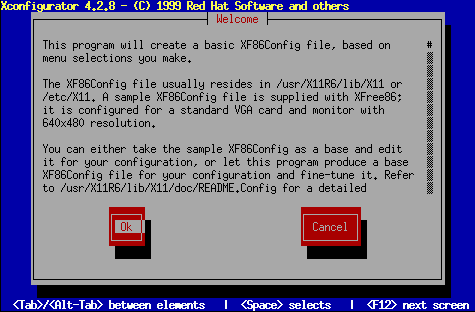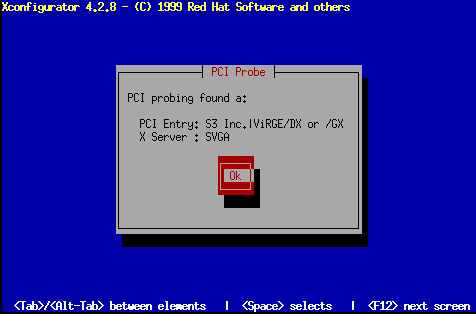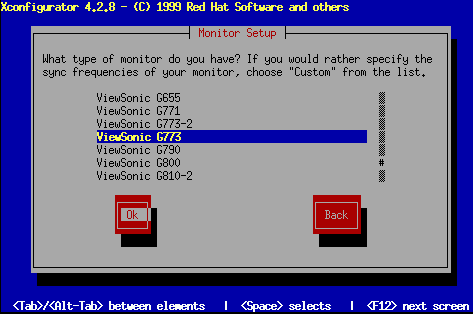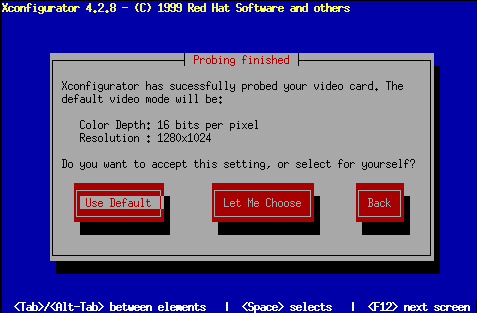Configurare X
Q: Cambiare la risoluzione dello schermo
Tutto sul mio schermo sembra piccolo. Come posso cambiare la mia risoluzione?
A. Utilizzare Xconfigurator
Dopo aver installato Red Hat Linux, magari volete modificare la risoluzione dello schermo per adattarla meglio al vostro desktop. Potete sistemare la risoluzione con Xconfigurator un tool che vi permette di modificare l' X Window System.
Per usare Xconfigurator dovete essere root. Dal prompt della shell digitate Xconfigurator per avviare l'applicazione. La schermata di apertura sarà simile alla Figura 17-3.
 | Altri modi per avviare l'utility |
|---|---|
Potete far partire Xconfigurator in altri due modi: entrambi vi fanno accedere a tool di configurazione opzionali. Dovete essere root. Ricordatelo. Dal vostro menu, o quello di GNOME, da System => Text mode tool menu oppure dalla shell digitando setup. Entrambi i metodi vi offrono la possibilità di configurare oltre ad X anche la scheda sonora, il mouse ad altro. |
Per navigare e effettuare le selezioni utilizzate Tab. Quando la selezione viene evidenziata premete Enter.
 | Il vostro hardware è supportato? |
|---|---|
Assicuratevi che il vostro monitor e che la scheda grafica siano supportate da Red Hat Linux. Per verificarlo visitate la Hardware Compatibility List al sito http://www.redhat.com/hardware. |
Per continuare, premete tab fino a che il pulsante Ok non viene evidenziato e premete Enter. Xconfigurator rileverà la scheda video del vostro sistema come in Figura 17-4. Cliccate su Ok per proseguire.
Successivamente selezionate l'esatto modello del monitor come in Figura 17-5. Potete trovare questa documentazione sul retro del monitor stesso o sul suo manuale tecnico.
Il carattere cancelletto (#) indica la posizione nell'elenco. Usate i tasti freccia o usate Home, End, Page Up e Page Down. Potete anche scrivere le prime lettere del nome, come ViewSonic.
 | Il Monitor non è in elenco? |
|---|---|
Se non trovate il monitor nell'elenco dei moduli, potete specificare le frequenze orizzontali e verticali selezionando Custom dall'elenco. Fate riferimento alla documentazione del monitor circa la sua corretta frequenza. Non selezionate un range che ecceda le capacità del vostro monitor per non danneggiarlo. |
Una volta che avete selezionato il modello del monitor, una finestra di dialogo vi informerà che la vostra scheda viene rilevata correttamente. Non preoccupatevi se il monitor lampeggia: è normale.
 | Se non volete effettuare il rilevamento |
|---|---|
Non è necessario effettuare il rilevamento automatico della vostra scheda video. Se selezionate Don't Probe la prossima schermata vi informa circa la memoria della vostra scheda video, quindi potrete selezionare la risoluzione. Si veda la Figura 17-7. |
Quando il probing termina, troverete una finestra di dialogo simile a Figura 17-6. Se volete accettare il default selezionate, Use Default. Se preferite un settaggio differente selezionate il pulsante Let Me Choose.
Se volete selezionare la risoluzione video ottimale diversa dal default, vi si presenterà con la schermata Select Video Modes come in Figura 17-7.
Potete scegliere modalità a 8 o a 24 bit, in funzione della potenza del vostro computer e di quanti colori volete visualizzare. In ogni modo troverete un elenco di possibili scelte; utilizzando il tasto Tab, posizionate il cursore e selezionate la risoluzione premendo Space.
 | Scegliere più risoluzioni |
|---|---|
Potete scegliere più di una risoluzione -- per esempio se preferite, 800x600 e 1024x768, potete modificare la risoluzione "al volo". Per fare questo usate Ctrl-Alt-+ (plus) o Ctrl Alt - (minus) |
Quando avete finito selezionate le vostre selezioni con Ok.`
Successivamente sarà verificata la vostra impostazione video. Vedrete uno schermo grafico con una finestra di dialogo che vi chiede se tutti i settaggi sono corretti. Proseguendo con questa selezione vedrete una schermata grafica. Una ultima query vi chiederà conferma per salvare la vostra configurazione di XF86Config sotto /etc/X11.
Se tutto sembra ok, uscite, e collegatevi di nuovo per verificare la vostra nuova risoluzione.